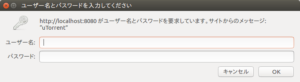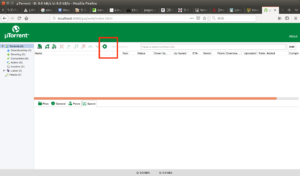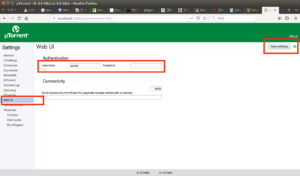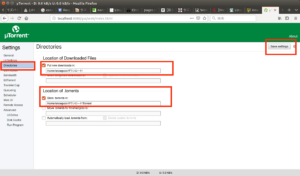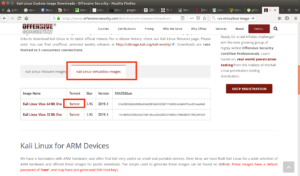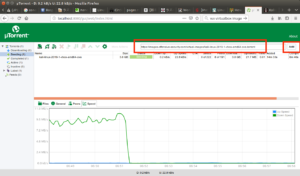Ubuntu 16.04 uTorrent インストール
BitTorrent クライアントソフトを使うことで
ダウンロード時間を短縮できるので
uTorrent をインストール
書籍に掲載されていたダウンロード、インストールは
Windows のため
検索してインストール
参考サイトは
Linux Mint 19.x : 軽量 BitTorrent クライント「uTorrent」のインストール [修正再up]
英語でも大丈夫なら
How to Install uTorrent in Ubuntu 16.04 LTS and Ubuntu 17.10
も参考に
実行環境は Ubuntu 16.04 だが問題なし
まず wget コマンドでダウンロード
wget http://download.ap.bittorrent.com/track/beta/endpoint/utserver/os/linux-x64-ubuntu-13-04 -O utserver.tar.gz
次にパッケージを解凍し
/opt に移動させる
sudo tar xvf utserver.tar.gz -C /opt/
所有権を root に変更
sudo chown root:root -R /opt/utorrent-server-alpha-v3_3/
必要なパッケージをインストール
sudo apt install libssl1.0.0 libssl-dev
次にシンボリックリンクの作成
sudo ln -s /opt/utorrent-server-alpha-v3_3/utserver /usr/bin/utserver
これで準備はOK
ただし uTorrent は80番ポートを使うので
80版ポートを使うサービスを停止しておく必要がある
また
uTorrent は
10000 と 6881 ポートも使うので注意
uTorent の
起動コマンドは
utserver -settingspath /opt/utorrent-server-alpha-v3_3/ &
最後に & をつけることで
バックグラウンドで動作します
停止させるには
sudo pkill utserver
これでブラウザを立ち上げ
http://localhost:8080/gui
にアクセスすると
認証画面になるので
ユーザ名 admin
パスワードはなし
でOKをクリック
次にユーザ名とパスワードの設定をするので
歯車アイコンをクリック
WebUIの
username と Password の部分を変更し
Save settings をクリック
なお、変更すると再度認証画面になるので
設定したユーザ名とパスワードでログイン
次に保存先の設定
mkdir ダウンロード/Torrent
でディレクトリを作成し
Directories
で
Put new downloads in:
Store .torrents in:
に保存先を設定します
設定をしたら
Save settings をクリック
これで設定ができたので
Kali Linux のVirtualImage をダウンロード
Download Kali Linux VMware and VirtualBox Images
からダウンロードは可能
Kali linux VirtualBox Image
をクリックし
Torrent を右クリック
リンクのURLをコピーすると
https://images.offensive-security.com/virtual-images/kali-linux-2019.1-vbox-amd64.ova.torrent
となるので
これを
uTorrent の URL に追加して Add をクリックすると
ダウンロードが開始されます